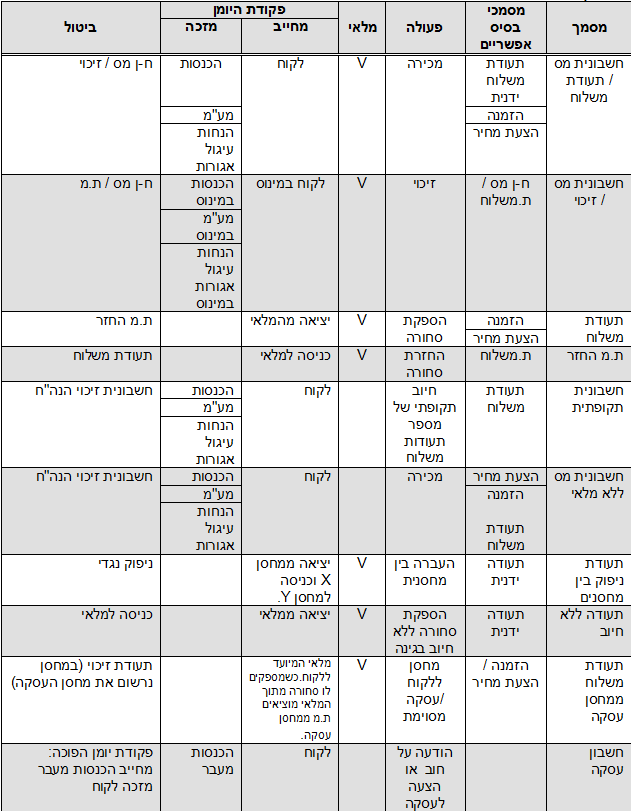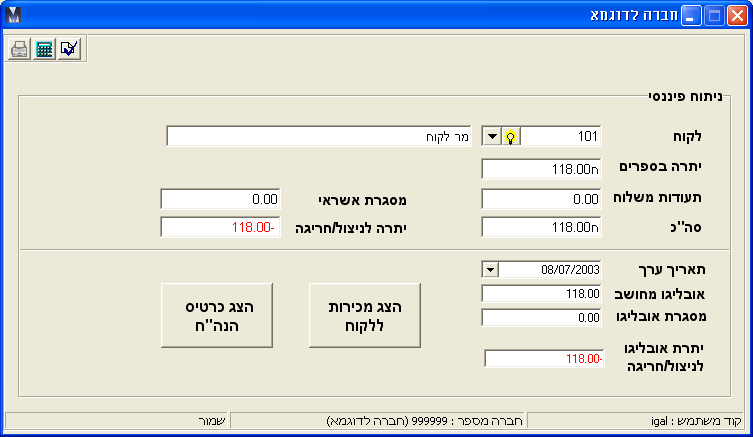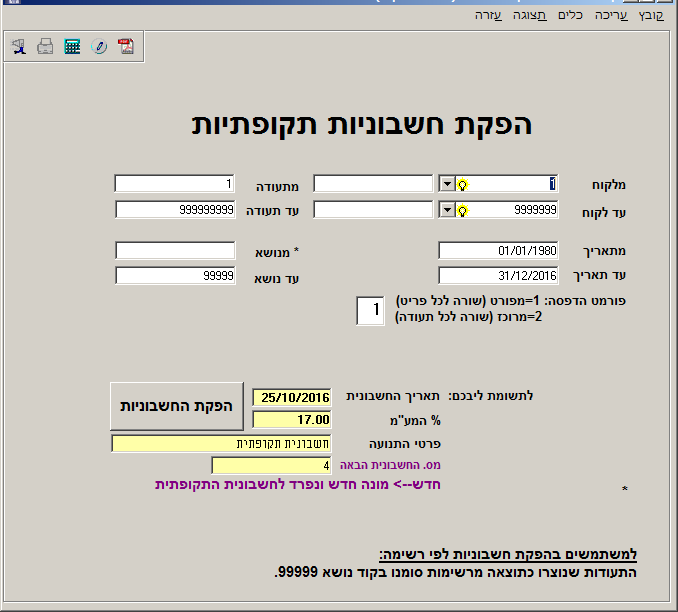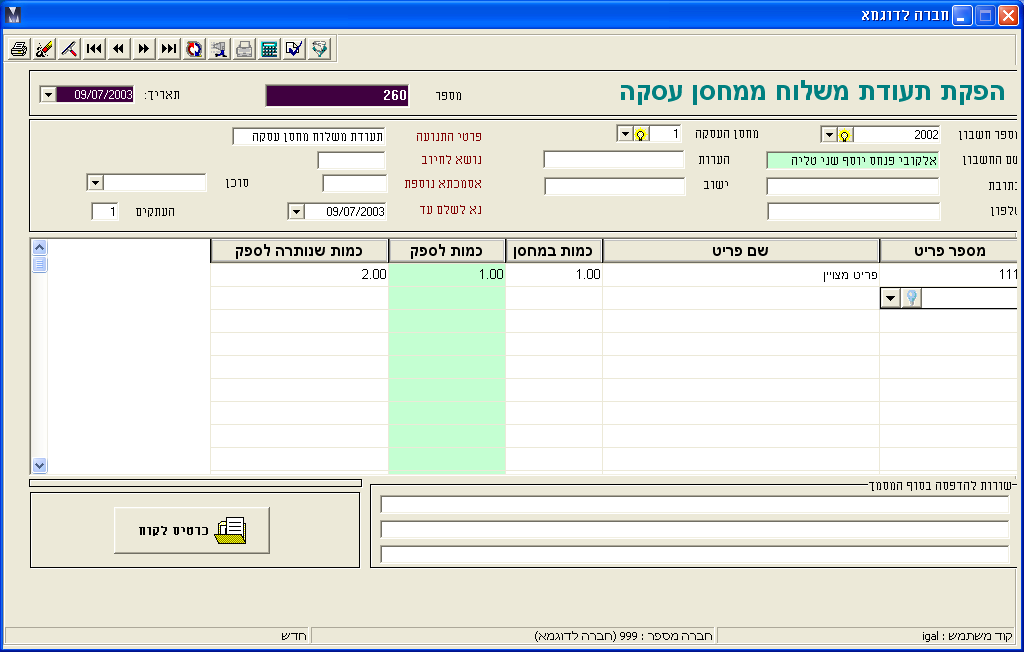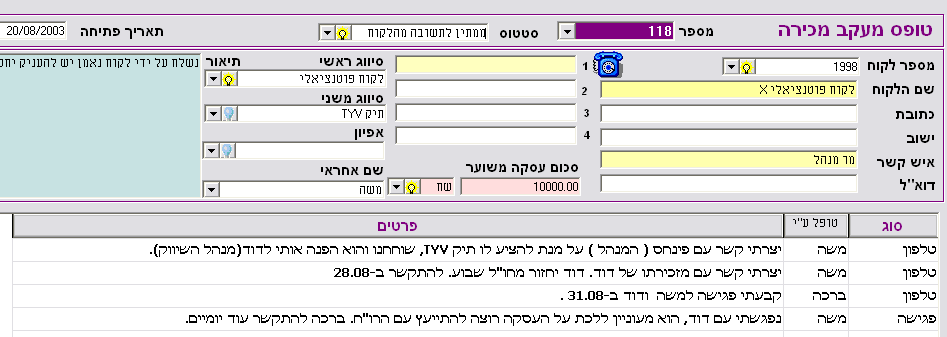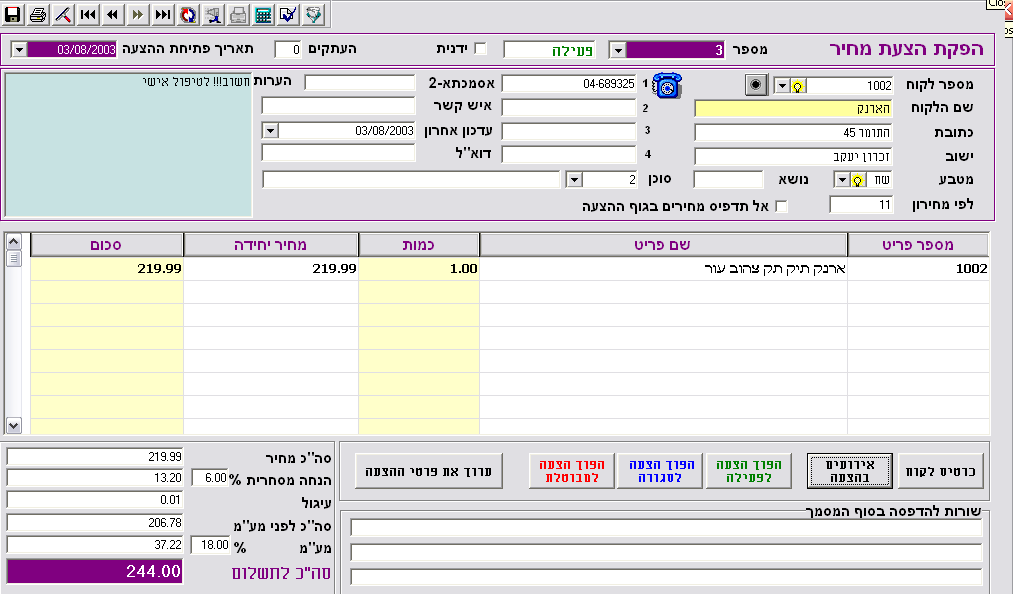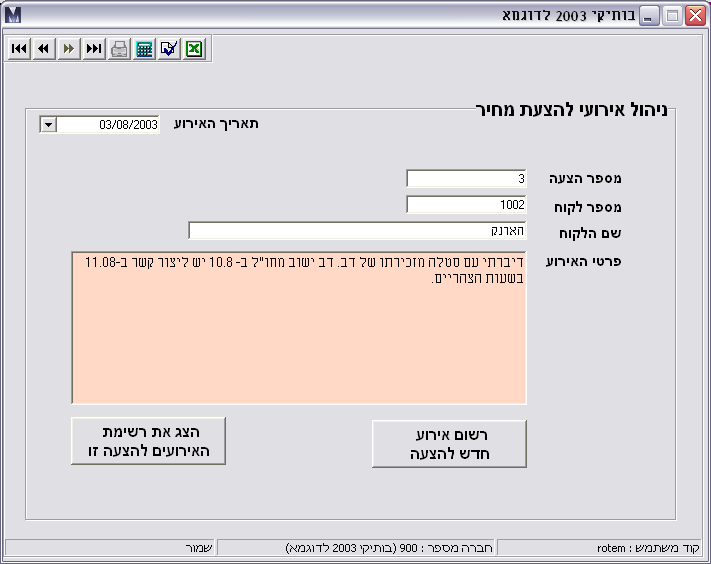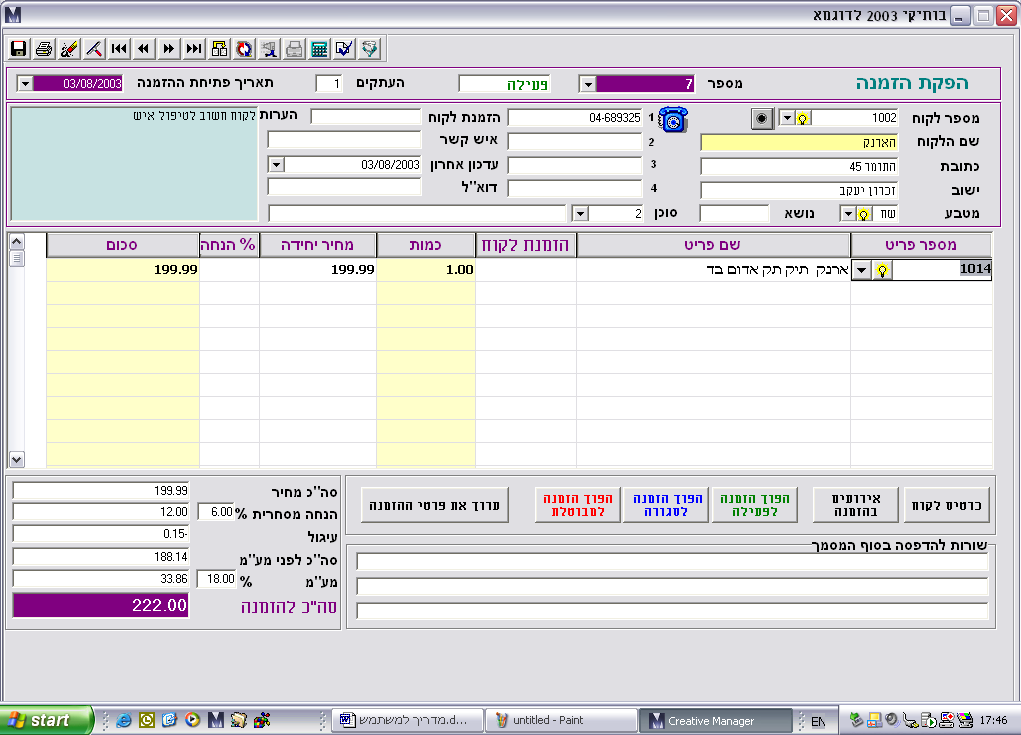מסמכי מכירה
מסך זה מרכז בתוכו את מיטב הכלים לניהול תהליך המכירות.
תהליך המכירה מושפע מהענף העסקי בו בפועל העסק. ישנן גירסאות רבות למסמכים לפי ענפי המשק השונים. לקטלוג הגירסאות לחץ כאן
בעסקים סיטונאים – תהליך המכירות מתחיל מקליטת המתעניינים במסך הזדמנויות המכירה, הפקת הצעת מחיר או הזמנה והספקת המוצרים בתעודת משלוח ולאחר מכן מ
ואינו כולל את מסמכי התקבולים ( קבלה, ח-ן מס קבלה וכו’ ) אשר נמצאים בפרק קופה והפקדות.
גישה: תפריט ראשי – מכירות ושיווק לפניך מסך מסמכי מכירה:
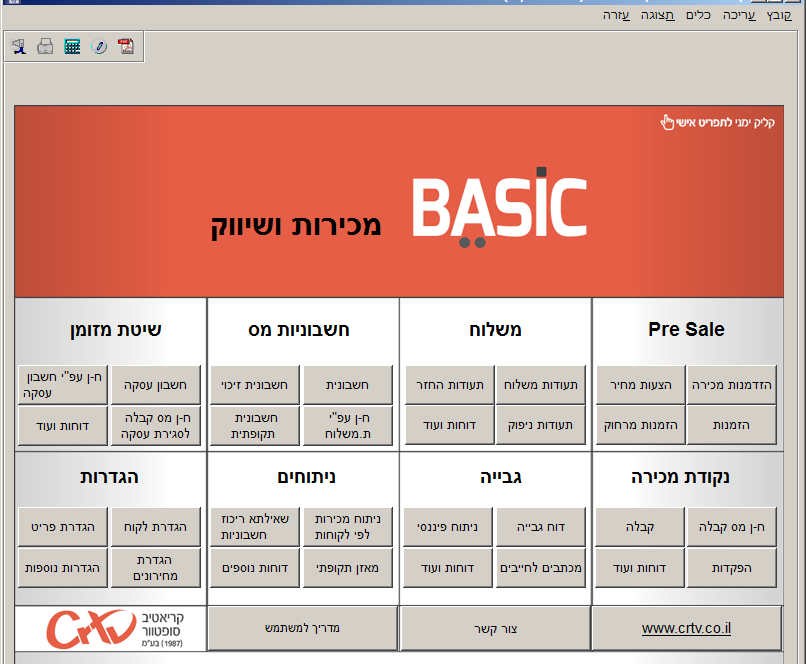
קישור מסמכים – שרשור – מהלך מקושר
את המסמכים ניתן לקשר זה לזה לטובת בקרה וחסכון בהקלדות להסבר בנושא לחץ כאן
לנוחיותך טבלה המרכזת את מסמכי המכירה ותכונותיהם:
עבודה עם מסמכים
הפקת המסמכים במנג’ר פשוטה ביותר:
נכנסים למסך של המסמך המבוקש ובמצעים 3 פעולות פשוטות:
- בוחרים לקוח על ידי לחיצה על החץ < רישום שם הלקוח < לחיצה על הכפתור חיפוש פונטי
- בוחרים פריט במידה ואין פריט ניתן להשתמש בפריט + = מלל כללי
- מאשרים בכפתור ההדפסה
במידה ומדובר במסמך מקור – המערכת תדפיס אותו למדפסת, או תשלח חשבונית למייל בהתאם להגדרות המערכת. במידה ולא מדובר במסמך מקור – המערכת תדפיס באופן אוטומטי למסך.
לדוגמא: חשבונית מס / תעודת משלוח
מסמך זה מיועד לחיוב הלקוח בגין הספקת פריטי מלאי.
פקודת היומן:מחייב לקוח ומזכה הכנסות , מע”מ והנחות עיגול
ביטול : חשבונית מס / זיכוי נגדית.
ישנם סוגים רבים של חשבוניות המתאימות לענפים שונים במשק לפניך חשבונית סטנדרטית גירסא 00 :
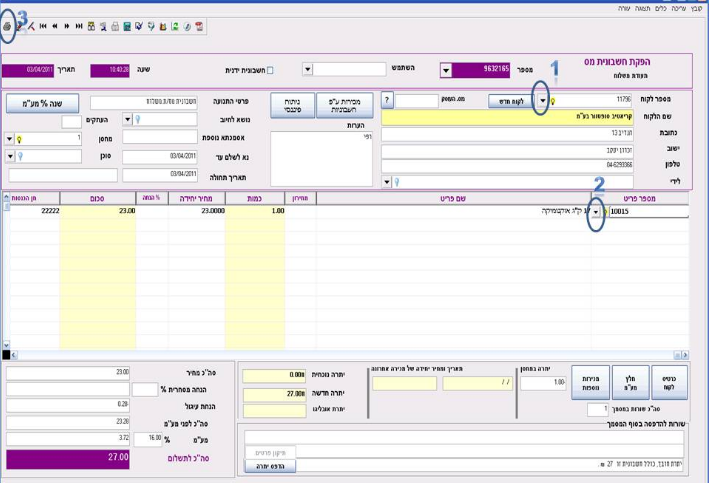
מספר: הנו המספר הסידורי בפנקס החשבוניות ואינו ניתן לשינוי ע”פ חוק.
חשבונית ידנית: במידה וברצונך להפיק חשבונית ידנית מחוץ לפנקס סמן V בריבוע וציין את מספרה.
שנה % מע”מ : לחיצה משנה את % המע”מ לאפס, לחיצה נוספת משנה שוב לאחוז המע”מ שהוגדר לחברה.
מספר חשבון: רשום את מספר החשבון עבורו תרצה להפיק מסמך זה.
במידה והחשבון קיים תידלק מנורה צהובה, לחיצה עליה תוביל למסך פתיחת חשבון לשם עריכה. במידה והחשבון לא קיים, ניתן ללחוץ על המנורה הכחולה לפתיחתו.
לחיצה על החץ תוביל לרשימת כל החשבונות
שם הלקוח / כתובת / טלפון / הערות / יישוב: ישלפו אוטומטית מתוך כרטיס החשבון.
פרטי התנועה: ברירת המחדל היא שם המסמך או לחילופין ניתן לרשום כל מלל.
נושא לחיוב: בחר מתוך הרשימה את הנושא אליו התנועה משתייכת. במידה והוגדרה בכרטיס החשבון חובת נושא תחויב לשייך נושא לתנועה.
אסמכתא נוספת: רשום את מספר מסמך המהווה בסיס למסמך זה
רישום האסמכתא יקל על התאמות הכרטסת בהמשך.
נא לשלם עד: רשום את התאריך לתשלום בגין מסמך זה. שדה זה מושפע מתנאי התשלום שהוגדרו בכרטיס הלקוח.
מחסן: רשום את מספר המחסן ממנו יצאו הפריטים להספקה בגין מסמך זה, ניתן לקבע מחסן בכרטיס הלקוח.
סוכן: לחץ על החץ ובחר את הסוכן המקושר לעסקה זו ניתן לקבע סוכן במסך הגדרת הלקוח.
העתקים: רשום את מספר ההעתקים שברצונך להדפיס כולל מקור
מספר פריט: בחר מתוך הרשימה את הפריט המבוקש, ניתן לערוך על ידי לחיצה על המנורה הצהובה או לפתוח על ידי לחיצה על המנורה הכחולה.
שם הפריט: שם הפריט ישלף אוטומטית מתוך כרטיס הפריט
כמות: רשום את הכמות המבוקשת מפריט זה
מחיר יחידה: במידה ובכרטיס פריט קיים מחיר יחידה הוא ישלף אוטומטית כברירת מחדל: במידה ואינו קיים רשום אותו בשדה זה.
% הנחה: רשום את שיעור ההנחה שברצונך להעניק עבור שורה זו בלבד.
סכום: בשדה זה תחושב מכפלתם של מחיר היחידה בכמות בניכוי שיעור ההנחה שהוענקה.
כרטיס לקוח: לחיצה על כפתור זה תוביל לכרטיס הלקוח בו ניתן לבחון את התנועות המשויכות לו את יתרתו.
חלץ מע”מ: לחיצה על כפתור זה תהפוך את מחיר היחידה לסה”כ כולל מע”מ
ניתוח פיננסי: לחיצה על כפתור זה תוביל למסך הבא:
הניתוח הפיננסי מאפשר התרשמות ממצב החשבון :
מהי יתרתו בספרים, האם יש לו תעודות משלוח שהוא יחויב בגינן?
מה סך הכל החב שלו כלפינו, מתי חל תאריך הערך?
מהו האובליגו המחושב לעומת מסגרת האובליגו כפי שנקבעה.
וכן מסגרת האשראי בפועל.
האובליגו מורכב משני פרמטרים : החשבונות הפתוחים של הלקוח והשיקים הדחויים שלו – כלומר האובליגו מלמד על החוב האבוד במידה והלקוח פושט רגל.
הצג מכירות ללקוח: במסך זה יוצגו המכירות ללקוח תוך פירוט:תאריך, פרטים, אסמכתא, מספר פריט, שם פריט, כמות וסכום.
הצג כרטיס הנה”ח:במסך זה יוצגו תנועות הנהלת החשבונות תוך פירוט: מספר הפקודה, תאריך, פרטים, אסמכתא, ת.ערך, חובה זכות ויתרה.
תאריך ומחיר יחידה במכירה אחרונה: במידה וברצונך לדעת מה היה מחיר היחידה בתאריך מסוים רשום את התאריך ומחיר היחידה האחרון ישלף אוטומטית. ברירת המחדל תהיה מחיר היחידה האחרון.
יתרת נוכחית: היא יתרת כרטיס הנה”ח לפני ביצוע התנועות שיוצר מסמך זה
יתרה חדשה : היא יתרת כרטיס הנה”ח אחרי ביצוע התנועות שיוצר מסמך זה
שורות להדפסה בסוף המסמך
שלוש שורות מלל חופשי שיודפסו בסוף המסמך
בדוק את תוכן המסמך, במידה ואין תיקונים לחץ 11 F לביצוע
חשבונית תקופתית
חשבונית תקופתית מחייבת בחשבונית מס על כל תעודות המשלוח וההחזר הפתוחות אצל הלקוח או אצל הלקוח המשלם בתקופה מסוימת בנושא מסוים.
פקודת היומן: מחייב לקוח, מזכה הכנסות, מע”מ ועיגול אגורות.
לפניך מסך הפקת חשבונית תקופתית –שימו לב – זהו מסך הפקה אוטומטי – יש לוודא קודם כל בדוח ביקורת שהכול נכון ומעודכן.
דו”ח ריכוז תעודות ממתינות – דו”ח ביקורת לפני הפקת חשבונית תקופתית
דו”ח המציג את כל תעודות המשלוח הממתינות לחיוב :
- רשום את טווח הלקוחות המבוקשים
- רשום את הטווח התאריכים המבוקשים
- רשום את טווח מספרי התעודות המבוקשות
- בחר – האם ברצונך לראות תעודות פתוחות בלבד או את כל התעודות
- לחץ על כפתור בצע
הפקת החשבונית התקופתית
רשום את טווח הלקוחות המבוקש, אם יש הגדרה של לקוח משלם יש להזין את טווח הלקוחות המקבלים.
- רשום את מספרי תעודות המשלוח המבוקשות או השאר את ברירת המחדל
- רשום את טווח התאריכים המבוקש
- רשום את טווח הנושאים המבוקש או השאר את ברירת המחדל
- פורמט הדפסה:
1 = מפורט – מפרט את כל הפריטים בתעודה
2= מרוכז – מציג שורה לכל תעודת משלוח - לפני הפקת החשבונית התקופתית וודא כי:
- יש מספיק דפים במדפסת
- שהתאריך של החשבונית נכון
- שהמעמ נכון
רק לאחר שבדקתם שכל הנתונים נכונים ניתן ללחוץ על כפתור הפקת החשבונית.
ביטול חשבונית תקופתית
הואיל וחשבונית אוטומטית זו סוגרת את תעודות המשלוח ומייצרת פקודת יומן יש לפעול על פי ההנחיה הבאה:
תיקון ברמה הכספית – יש לבצע חשבונית מס זיכוי ללא מלאי
תיקון ברמה המלאית – יש לבצע תנועת מלאי כניסה או יציאה
תיקון ברמת תעודת המשלוח – יש לקבל עזרה ממחלקת שירות הלקוחות.
חשבונית ע”פ תעודת משלוח
מסמך זה מתאים למכירת שירותים או למכירת סחורה על פי תעודות משלוח תוך שימוש במנגנון השרשור.
לפירוט השדות ראה פרק חשבונית מס/ תעודת משלוח
בדוק את תוכן המסמך, במידה ואין תיקונים לחץ 11 F לביצוע
תעודת ניפוק
מסמך זה מיועד להעברת פריט/ים בין מחסנים כאשר יש צורך בתעודה.
פעילות זו נפוצה במיוחד לצורך מכירה בקונסיגנציה – להסבר לחץ כאן
כאשר אין צורך בתעודה ניתן לבצע ניפוק בין מחסנים כפקודת מלאי (תפריט ראשי –ניהול המלאי > קליטת תנועות מלאי > רישום העברה בין מחסנים.)
תעודת משלוח ללא חיוב כספי
מסמך זה מיועד ללקוח שקיבל סחורה ללא חיוב בתעודה ידנית.
בפועל יש יציאה מהמלאי ללקוח ללא חיוב.
תעודת משלוח ממחסן עסקה
מסך זה מיועד למצב שבו הלקוח מזמין הזמנת מסגרת ( Standing Order) בעבור מספר פריטים, אולם, הוא לא מעוניין למשוך את כל הפריטים כרגע.
לדוגמא –אתה מציע ללקוח מבצע טוב להזמנת כמות. אבל, הואיל ולפריטים תפוגה קצרה הלקוח מעדיף למשוך כל פעם קצת, Manager מאפשרת לך להקצות ללקוח מלאי במחסן וממנו למשוך כל פעם באמצעות תעודת משלוח ממחסן עסקה.
כיצד להשתמש באפשרות זו?
- פתח מחסן עסקה וקרא לו בשם שיקל עליך את זיהויו בהמשך.
- העבר אליו את כמות הפריטים המבוקשת על ידי ניפוק בין מחסנים
- כאשר ברצונך לספק סחורה, עשה זאת באמצעות תעודת משלוח ממחסן עסקה מהמחסן שהוקצה לעסקה.
חשבון עסקה
חשבון עסקה הוא מסמך שמשמעותו דרישה לתשלום. התנועה שנוצרת כתוצאה ממנו היא חיוב הלקוח וזיכוי חשבון הכנסות מעבר.
מוסך מציג חשבון עסקה בגין הטיפולים שעשית ברכב רק כאשר אתה מאשר את האמור ניתן להפיק חשבונית בגין העסקה בשיטת בסיס מזומן.
מסך חשבון עסקה זהה למסך חשבונית מס למעט התנועה שהוא יוצר. מסמכי ההמשך לחשבון עסקה הם:
חשבונית מס לסגירת עסקה או חשבונית מס קבלה לסגירת עסקה בלבד.
בפרק שיטת מזומן ניתן לראות גם רשימות חשבוניות עסקה וכן חשבוניות עסקה פתוחות.
מעקב מכירות CRM
Manager מאפשרת מעקב אחרי כל תהליך המכירה החל משלב הטרום מכירה וכלה בקבלת התשלום בגינה.
מעקב המכירות הנו כלי יעיל לניהול ההתקשרויות עם הלקוח הפוטנציאלי כמנוף להגדלת סיכויי המכירה.
הצעות מחיר
Manager מציעה מנגנון הצעות מחיר לניהול הקשר עם הלקוח משלב הצעת המחיר ועד לרכישה דרך ניהול ההתקשרויות עם הלקוח.
לפניך מסך הצעות מחיר:
הפקת הצעת מחיר
על מנת להפיק הצעת מחיר יש להשתמש במסך זה.
לפניך מסך הפקת הצעת מחיר:
להלן פירוט השדות במסך:
מספר: המספר הסידורי של ההצעה בפנקס הצעות המחיר או לחילופין מספר ההצעה הידנית במידה וסימנת V בידנית.
סטטוס: פעילה / סגורה / מבוטלת – ניתן לשנות סטטוס להצעה ע”י לחיצה על הכפתור המתאים.
ידנית: במידה וזוהי הצעת מחיר ידנית סמן V ורשום את מספר ההצעה בשדה מספר.
העתקים: רשום את מספר ההעתקים שברצונך להדפיס
תאריך פתיחת ההצעה: רשום את תאריך הצעת מחיר
מספר לקוח: לחץ על החץ ובחר את מספר הלקוח עבורו תרצה להפיק את הצעת המחיר
שם הלקוח: שם הלקוח יישלף אוטומטית בעקבות מספר הלקוח
כתובת : כתובת הלקוח תישלף אוטומטית בעקבות מספר הלקוח
יישוב: יישוב הלקוח יישלף אוטומטית בעקבות מספר הלקוח
מטבע: ברירת המחדל תהיה המטבע הראשי כפי שהוגדר בכרטיס הלקוח
לפי מחירון: ברירת המחדל תהיה המחירון כפי שהוגדר בכרטיס הלקוח
אל תדפיס מחירים בגוף ההצעה: סמן V במידה וברצונך שתודפס הצעה ללא מחירים.
טלפון: לרשותך ארבעה מספרי טלפון
סוכן: לחץ על החץ ובחר מתוך הרשימה את הסוכן המתאים להצעה.
ברירת המחדל תהיה הסוכן שהוגדר בכרטיס הלקוח במידה והוגדר.
אסמכתא 2: רשום את מספר המסמך הידני המקושר במידה וישנו.
איש קשר: רשום את איש הקשר אצל הלקוח
עדכון אחרון: רשום את התאריך האחרון בו עודכנה ההצעה
דו”אל: רשום את כתובת הדואר האלקטרונית של הלקוח
הערות: שדה מלל חופשי שלא יודפס.
מספר פריט: לחץ על החץ ובחר את מספר הפריט המבוקש
שם הפריט: יישלף אוטומטית בעקבות מספר הפריט
כמות: רשום את הכמות המבוקשת
מחיר יח’: מחיר היחידה תישלף מכרטיס הפריט כברירת מחדל.
סכום: מכפלת הכמות במחיר היחידה.
סה”כ מחיר: חישוב סה”כ המחיר לפני מע”מ
הנחה מסחרית: במידה והוגדרה הנחה בכרטיס הלקוח היא תישלף לשדה זה.
עיגול:במידה והוגדר עיגול אגורות בפרטי החברה הוא ישלף בשדה זה.
מע”מ: שיעור המע”מ כפי שנקבע במסך פרטי החברה יישלף לשדה זה.
סה”כ לתשלום: חישוב סה”כ המחיר אחרי הנחה כולל מע”מ.
כרטיס לקוח: ריכוז תנועות הנה”ח של הכרטיס
אירועים בהצעה: Manager מאפשרת ניהול ההתקשרויות והאירועים במסגרת הצעת המחיר.
שים לב – ניתן להשתמש באפשרות זו רק לאחר שמירת ההצעה.
לפניך מסך ניהול אירועים בהצעה:
מספר ההצעה / מספר הלקוח / שם הלקוח: נשלפים אוטומטית בעקבות הצעת המחיר.
פרטי האירוע: מלל חופשי לתיאור האירוע (שיחת טלפון, פגישה וכד’ )
החל בתאריך מסוים.
רשום אירוע חדש להצעה: ניתן להוסיף אירוע חדש בתאריך המבוקש
הצג את רשימת האירועים להצעה זו: באמצעות אפשרות זו ניתן לקבל ברשמה את כל האירועים המקושירם להצעה זו.
הפוך הצעה לפעילה: לחץ על כפתור זה במידה וסטטוס ההצעה = פעילה
הפוך הצעה לסגורה: לחץ על כפתור זה במידה וסטטוס ההצעה = סגורה
הפוך הצעה למבוטלת: לחץ על כפתור זה במידה וסטטוס ההצעה = מבוטלת
ערוך את פרטי ההצעה: באפשרותך להוסיף שורות מלל חופשי בהצעה
שורות אלו ילוו לכל הצעת מחיר באשר היא. בנוסף לכך ישנן שלוש שורות מלל אשר יודפסו בהצעה זו בלבד.
ניתן לנתח את מצב הצעות המחיר בשאילתא הצעות מחיר מרוכזת או מפורטת על גבי הטופס.
הזמנות לקוחות
Manager מציעה מנגנון מתקדם לטיפול בהזמנות. ישנן גירסאות רבות של מסמכים המתאימים לענפי המשק השונים.
הפקת הזמנה על מנת להפיק הזמנה יש להשתמש במסך זה. לפניך מסך הפקת הזמנה:
להלן פירוט השדות במסך:
מספר: המספר הסידורי של ההזמנה בפנקס ההזמנות או לחילופין מספר ההזמנה הידנית במידה וסימנת V בידנית.
סטטוס: פעילה / סגורה / מבוטלת – ניתן לשנות סטטוס להזמנה ע”י לחיצה על הכפתור המתאים.
העתקים: רשום את מספר ההעתקים שברצונך להדפיס
תאריך פתיחת ההזמנה: רשום את תאריך ההזמנה
מספר לקוח: לחץ על החץ ובחר את מספר הלקוח עבורו תרצה להפיק את ההזמנה
שם הלקוח: שם הלקוח יישלף אוטומטית בעקבות מספר הלקוח
כתובת : כתובת הלקוח תישלף אוטומטית בעקבות מספר הלקוח
יישוב: יישוב הלקוח יישלף אוטומטית בעקבות מספר הלקוח
מטבע: ברירת המחדל תהיה המטבע הראשי כפי שהוגדר בכרטיס הלקוח
לפי מחירון: ברירת המחדל תהיה המחירון כפי שהוגדר בכרטיס הלקוח
אל תדפיס מחירים בגוף ההזמנה: סמן V במידה וברצונך שתודפס הזמנה ללא מחירים.
נושא: לחץ על החץ ובחר מתוך הרשימה את הנושא אליו ברצונך לשייך את התנועה
טלפון: לרשותך ארבעה מספרי טלפון
סוכן: לחץ על החץ ובחר מתוך הרשימה את הסוכן המתאים להצעה.
ברירת המחדל תהיה הסוכן שהוגדר בכרטיס הלקוח במידה והוגדר.
איש קשר: רשום את איש הקשר אצל הלקוח
עדכון אחרון: רשום את התאריך האחרון בו עודכנה ההצעה
דו”אל: רשום את כתובת הדואר האלקטרונית של הלקוח
הערות: שדה מלל חופשי שלא יודפס.
מספר פריט: לחץ על החץ ובחר את מספר הפריט המבוקש
שם הפריט: יישלף אוטומטית בעקבות מספר הפריט
כמות: רשום את הכמות המבוקשת
מחיר יח’: מחיר היחידה תישלף מכרטיס הפריט כברירת מחדל.
% הנחה: ניתן להעניק הנחה לשורה מסוימת בלבד.
סכום: מכפלת הכמות במחיר היחידה.
סה”כ מחיר: חישוב סה”כ המחיר לפני מע”מ
הנחה מסחרית: במידה והוגדרה הנחה בכרטיס הלקוח היא תישלף לשדה זה.
עיגול:במידה והוגדר עיגול אגורות בפרטי החברה הוא ישלף בשדה זה.
מע”מ: שיעור המע”מ כפי שנקבע במסך פרטי החברה יישלף לשדה זה.
סה”כ לתשלום: חישוב סה”כ המחיר אחרי הנחה כולל מע”מ.
כרטיס לקוח: ריכוז תנועות הנה”ח של הכרטיס
אירועים בהצעה: Manager מאפשרת ניהול ההתקשרויות והאירועים במסגרת ההזמנה.
שים לב – ניתן להשתמש באפשרות זו רק לאחר שמירת ההזמנה.
רשום אירוע חדש להזמנה: ניתן להוסיף אירוע חדש בתאריך המבוקש
הצג את רשימת האירועים להזמנה זו: באמצעות אפשרות זו ניתן לקבל ברשמה את כל האירועים המקושרים להצעה זו.
הפוך הזמנה לפעילה: לחץ על כפתור זה במידה וסטטוס ההזמנה = פעילה
הפוך הזמנה לסגורה: לחץ על כפתור זה במידה וסטטוס ההזמנה = סגורה
הפוך הזמנה למבוטלת: לחץ על כפתור זה במידה וסטטוס ההזמנה = מבוטלת
ערוך את פרטי ההזמנה: באפשרותך להוסיף שורות מלל חופשי בהזמנה
שורות אלו ילוו לכל הצעת מחיר באשר היא. בנוסף לכך ישנן שלוש שורות מלל אשר יודפסו בהצעה זו בלבד.
דו”חות ושאילתות
מערכת manager עשירה בדוחות ושאילתות מומלץ מאד לקבל הדרכה בנושא בכדי לעבוד עם הדוחות המתאימים לכם במיוחד.
באופן כללי הדוחות מפורטים במרכז הדוחות בתפריט הראשי.
דוחות המכירה המרכזיים נמצאים בפרק ניתוחים על גבי מסך מכירות ושיווק
ניתוח מכירות לפי לקוחות-
מציג את כלל תנועות המלאי שנוצרו כתוצאה מתעודות משלוח / החזר, חשבוניות מס/תעודות משלוח, חשבוניות מס קבלה בחתך של תאריכים, טווח לקוחות או קבוצות שיוך לקוחות או פריטים.
שאילתא ריכוז חשבוניות –
מציג את כלל המכירות לפי החשבוניות, חשבוניות זיכוי וחשבוניות מס קבלה
לקבלת הדוח על המסך יש ללחוץ על כפתור הדפס
לאחר קבלת הנתונים על המסך ניתן:
- למיין על ידי לחיצה כפולה על הכותרת
- לסנן על ידי לחיצה על הסנן או F7
- להדפיס כדוח – ctrl+F11
- לייצא לאקסל – F8
- להציג סיכומים – shift+F7
- להציג סיכומי ביניים – ctrl+F7
מאזן בוחן תקופתי-
מומלץ לבחור את כרטיסי ההכנסות וההוצאות לניתוח של הפעילות לפי חודשים ולפי סעיפים מאזניים.
כדאי להיכנס למרכז הדוחות וליהנות מדוחות רבים ומפורטים!